senin üzerinde Yaxcho Windows bilgisayarlar 10 çalışmıyor haklar düğmesi Misha ve ne yapacağını bilmiyorsun, bu sorunun çözümü için hamsi hazırladılar. Bazı vipadkahlarda, farenin düğmesi garip bir şekilde çalışıyor: bazen saldırıya tepki veriyor, bazen de vermiyor.
Aslında, fare düğmesinin çalışmamasının birçok nedeni var, ancak en popüler iki vipadki'ye bakacağız.
Tablet modunu devre dışı bırak
Gelişmiş tablet modu aracılığıyla fare düğmesi haklarına sahip olmayabilirsiniz. Bu mod, farenin sağ tıklamasıyla daha fazla işlemi birleştirir. Tablet modunu devre dışı bırakmanın bazı yollarını deneyebilirsiniz.
Merkeze yakın tablet modunu kapatın
1. Bir tuş kombinasyonuna basın Kazan + Bir(veya bildiğiniz ses olan Center dіy simgesine tıklayın) Sağ Taraf görev panelleri).
2. Seçenek üzerine buraya tıklayın " tablet modu", hıçkırık yogo. Döndükten sonra fare düğmesi neden çalışıyor?
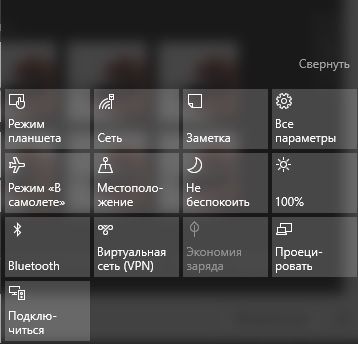
Ayarlar menüsünden tablet modunu devre dışı bırakın
1. Menüyü açın " Nalaştuvannya» rozdil'i seçin « sistem».
2. Sol tarafta, "Tablet modu" adının altındaki kategoriyi seçin. Ona git.
3. İlk seçeneğe basın " Sisteme girerken", ve Seç " Wicoristy çalışma masası modu» gördüğünüz menüden.
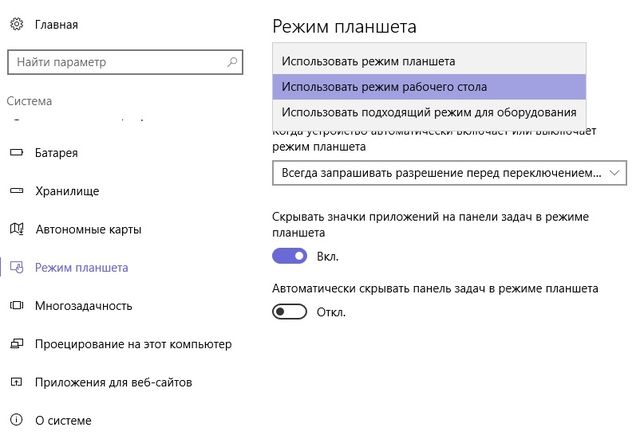
Kayıt defteri düzenleyicisi aracılığıyla tablet modunu kapatın
1. Bir tuş kombinasyonuna basın Kazan+R, sob vіdkriti vіkno Vikonati».
2. Bir komut girin regedit.exe(ya da sadece regedit) ve bas Giriş. Kayıt defteri düzenleyicisi görüntülenecektir.
3. Sonraki klasöre gidin:
HKEY_CURRENT_USER\SOFTWARE\Microsoft\Windows\CurrentVersion\ImmersiveShell
4. ImmersiveShell klasöründe, adı altında dosyayı indirebilirsiniz. TabletModu. Lütfen bir değer girin 0 , tablet modunu kapatın.

Windows için Kabuk Uzantısı Yöneticisi
Sağ fare düğmesinin çalışması sorunu, içerik menüsündeki üçüncü taraf uzantılar tarafından ele geçirilebilir. Özel yardımcı program Bu genişleme ile ilgili yardım almama yardım edebilirsiniz.
1. Yardım için yardımcı programı edinin ve bilgisayarınıza kaydedin.
2. Yardımcı programı ek bir klavye kullanarak yönetici olarak çalıştırın. Yardımcı program kurulum gerektirmez.
3. Menüden " parametreler"(Seçenekler).
4. " tuşuna basın Uzantı tipi filtre" (Uzantı Türüne Göre Filtrele) ve ardından " öğesini seçin bağlam menüsü »(Bağlam Menüsü).
5. Size bir liste verilecektir. Erizipel arka planı ile görülen noktalara saygı gösterin. Üçüncü taraf programlardan Tse kayıtları.
6.. CTRL tuşuna basıp azaltın ve ardından erizipel arka planı olan tüm girişleri seçin. Bunları kapatmak için sol köşedeki kırmızı düğmeye basın.
7. parametreler» (Seçenekler) ve « öğesini seçin Gezgini yeniden başlat"(Explorer'ı yeniden başlatın).
Çalışma masasında fareye basmak için sağ düğmeyi kullanın, böylece onu ters çevirebilirsiniz, bu da işe yarar. Öyleyse, farenin sağ fare düğmelerini nasıl etkinleştireceğinizi öğrenene kadar üçüncü taraf uzantıları tek tek açabilirsiniz. Bundan sonra, bildiğiniz gibi, programı silin.
UZUN: Vikonannya vishchezgadanikh diy saatinin altında çalışan bir çelik harcayabilirsiniz. Sana ne oldu, basın Ctrl-Alt-Del. Göndericinin görevinde, dosyanın sekmesini seçin, yeni bir görev başlatın ve explorer.exe. Robotik çeliğiniz hemen dönecektir.
Hazır! Imovirno, iki nedenden dolayı fare düğmesini tıklama hakkına sahip değilsiniz. Bağlam menüsünde tablet modunun ve üçüncü taraf uzantıların etkinleştirilmesi sorunu çözmelidir.
Şüphesiz, fare düğmesinin çalışmadığı, bu nedenle metni kopyalayamayacağınız veya resmi kaydedemeyeceğiniz web siteleri oluşturan birçok kişi vardır. Aşağıdaki Trochy, engellemenin nasıl kaldırılabileceğini biliyorsunuz.
Sağ fare düğmesini engellemek için çoğu site, IE, Chrome ve Firefox gibi tüm popüler tarayıcılarda engelleme için not edilen Javascript kullanır. kendimize kararları affet Sağ fare düğmesinin engellenmesini kaldırmak için JavaScript'i etkinleştirmeniz yeterlidir. Bagatioh vipadkah'da ne bitirmeli.
Javascript nasıl devre dışı bırakılır?
Internet Explorer için:
1. Menüden Ayarlar -> öğesini seçin. internet Seçenekleri
2. Güvenlik sekmesini seçin ve düğmesine basın. özel seviye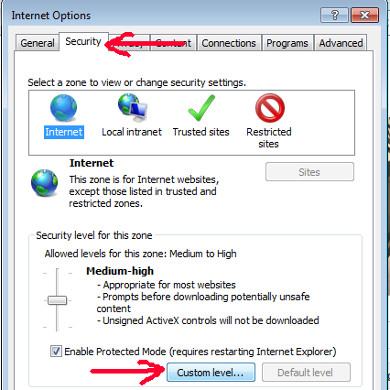
3. Bir seçenek bulun Aktif komut dosyası ve bir değer girin Devre dışı bırakmak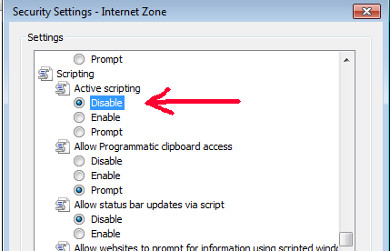
4. Dobre'ye basın
Google Chrome için:
1. Menü düğmesine basın üst kod) ve Seç Nalaştuvannya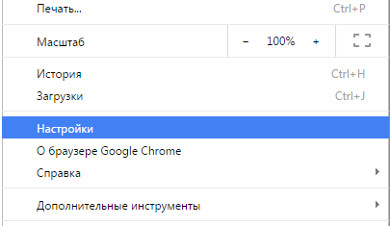
2. Basın göstermek dodatkovі nalashtuvannya
, sonra İçerik düzenlemesi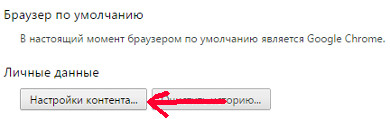
4. Javascript seçeneğini bulun ve değeri girin Zaboronity Vikoanne Javascript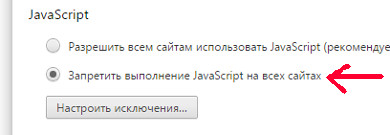
5. Bitti'ye basın
Firefox için:
1. Adres çubuğuna girin hakkında:yapılandırma ve Enter'a basın
2. Lütfen Javascript'i arka arkaya girin
3. Adı altındaki otoriteyi bilin javascript.etkin, değeri false olarak ayarlayın (yeni basamağa tıklayarak) 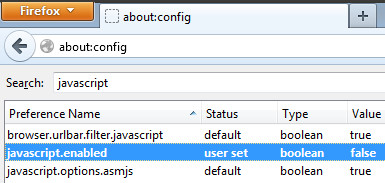
Peki sağ fare düğmesini engellemeyi nasıl atlarsınız?
Talimatların üzerine gelmeden ve sayfayı değiştirmeden önce JavaScript'i açmanız yeterlidir. Tüm sağ olduktan sonra, farenin butonunu göndermekle yükümlüdür. Bundan sonra, metni, resimleri kopyalamayı nasıl bitiririm, sonra, Javascript'i yeniden etkinleştirmeyi unutmayın.
yenildim verilen talimat sana kahverengi gibi göründü. Sağ fare düğmesinin engellenmesini atlamanın başka yollarını biliyorsanız, yorumları yazın.
Ana mülkiyeti bir bilgisayar tarafından kontrol edilen Bear. Üzerinde Narazi, iki türe ayrılırlar: dartsız ve bariz dartlı. Onlardan daha iyiyse, sizin için harika, çünkü farklı amaçlar için ayı daha iyidir. Örneğin, ofis işleri için ve katlama görevleri için değil, daha fazlası kablosuz kulaklık. Bilgisayar oyunları, modelleme ve diğer katlanabilir cihazlar için genellikle kablolu bir kulaklık seçmek daha iyidir, çünkü daha fazla iş ve daha iyi doğruluk olabilir.
Zaten anladığınız gibi, fare olmadan bilgisayar robotu imkansız hale gelir. Tom, hadi en popüler dağılıma bir göz atalım bunu inşa edeceğim. Zocrema, farenin sağ tuşunu kullanma. Bitirmek için ortak sorun, hangi vinikaє diğer cilt coristuvach PC için yeterli değildir. Ve chimalo'yu bitirme nedenleri, örneğin:
- fareyi öldürmek;
- Fare fişi ile ilgili sorunlar;
- Sağdaki perde butonundan Viyshla'yı ekleyeceğim;
- Poshkodzhenno farenin sinyalini iletir veya alır (dart olmayan bir ek gibi);
- İşletim sisteminin kendisinde sistem affı.
Çirkin yanlışlıklar
İlk üç nokta için, sorunları aramak daha da basittir. Belirli bir durumda bulmak için kulaklık sağlanır, bu çalışma modunda yoga bükerek, bükerek yeterlidir. Her zamanki gibi, kulaklık pratiklik belirtileri göstermiyor, ancak sorunu bir iletken olarak suçlayarak çalışmayı ve diğer tüm işlevleri durduruyorlar. Ancak aşırı hava koşulları dışında böyle bir araştırma yapılması önerilmez. Bağlantı elemanını nasıl değiştireceğimi bilmiyorum.
İlk değişiklikle sorun ortadan kalkmasa bile, bir saate kadar yardım için geri dönülmesi önerilir. Tobto, ondan bilgisayarına nibi şeytani eklerini bağlamasını iste. Bu arıza tekrarlanırsa, bir dahaki sefere uzantıyı değiştireceğim. Ale yakscho ayı yolu, markalar, deyaki servis Merkezi onarım konusunda yardımcı olabilir. Podkrelimo, bu tür yeniden kablolama sadece dartlar için değil, aynı zamanda dartsız dartlar için de uygundur.
OS'de sistem affı
kendine ne umursuyorsun işletim sistemi, sık sık değil, ancak çeşitli afların suçlusu, işletim sisteminin aracı afları olmadan tsyu є içermiyorsa, anlar vardır. Gösterdiğiniz gibi, ölümün yanında işletim sisteminin hatası nedir? Windows güncellemeleri. Ama bu nüansı değiştiremeyenlerin şansı çok az! Bu nedenle, işletim sistemini yeniden yüklemeniz önerilir. Tabii ki, antivirüsleri unutmayın, kabul edilemez bir durumu suçlama şansı önemli ölçüde daha azdır.
kapatırsa

